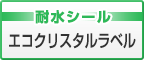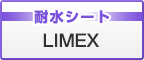マグネットシート

マグネットシート「エコクリスタルマグネット」


マグネットシートに直接印刷できる!
手軽に作れて、仕上がりがキレイ。
反射をおさえた文字の見やすいマットタイプのマグネットシートで、POPや学習教材、施設の案内表示などいろいろな用途でご利用いただけます。
| 用紙サイズ | 枚数/箱 | 定価(税別) |
|---|---|---|
| 1200mm×297mm | 50枚 | オープン |
| A3 | 150枚 | |
| A4 | 250枚 |
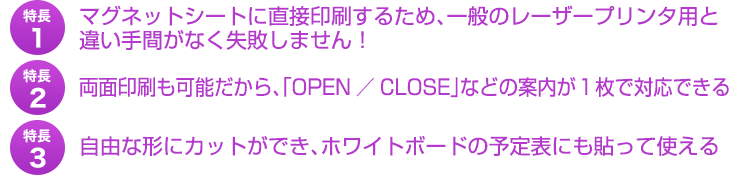
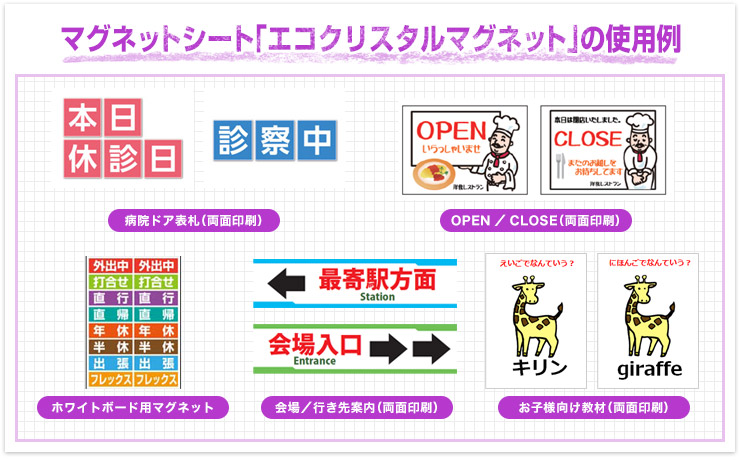
マグネットシート「エコクリスタルマグネット」はこんな業種に適した特殊用紙です
(業種をクリックすると利用イメージをご覧いただけます)
| 製造 | 卸売・小売 | 飲食・宿泊 | 医療・福祉 | 教育・学習 |
| 不動産 | 建築・建設 | レジャー・観光 | 運輸 | 一般オフィス |
マグネットシート「エコクリスタルマグネット」の印刷方法
印刷手順
【1】PCから印刷指示をかけます。
手順は[Officeボタン]→[印刷]
①プリンタドライバを選ぶ →[プロパティ]
②用紙タイプを選ぶ →[特殊紙2]
③排紙先を選ぶ →[排紙トレイ]
<以後図略> [OK]→[OK]です。
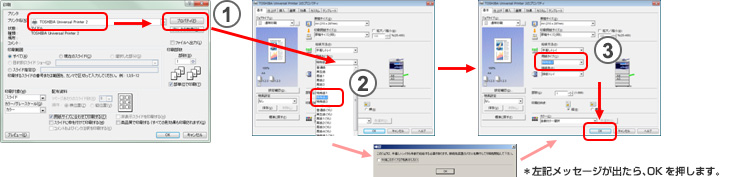
【2】複合機の操作パネルから印刷実行します。
【2-1】印刷データの転送完了後、[状況確認]ボタンを押します。

【2-2】エコクリスタルマグネットを手差しトレイに置きます。
用紙押さえレバーを外側に倒し、印刷したい面を下にして、手差しトレイに用紙をセットします。
サイドガイドを用紙の幅に合わせ、用紙押さえレバーを本機側に倒します。

※用紙に表裏の区別は無いのでどちらを上向きに置いてもかまいません。
【2-3】スタートボタンを押します。

【2-4】用紙タイプ選択で[特殊紙2]を選びます。
※うら印刷は[無し]を選んでください。
【2-5】スタートボタンを押します。

【2-5】出てきた印刷済み用紙を速やかに一枚づつ排紙トレイから出し、平らな所に置きます。
*用紙を重ねておきますと、熱と静電気で張り付き、表面がざらつき、印字品質が落ちます!*
補足事項
すでに、他の用紙で用紙タイプ「特殊紙2」をご利用されているお客さまや、その他の詳しい情報は、営業担当またはサービスエンジニアまでお問い合わせください。